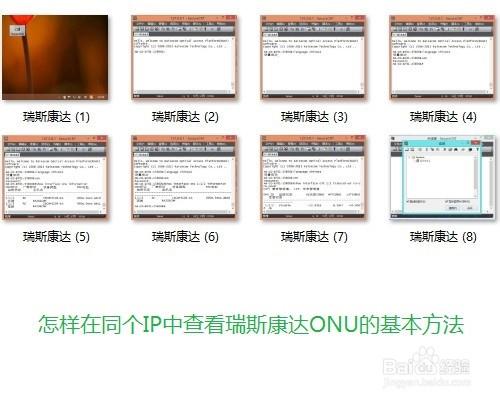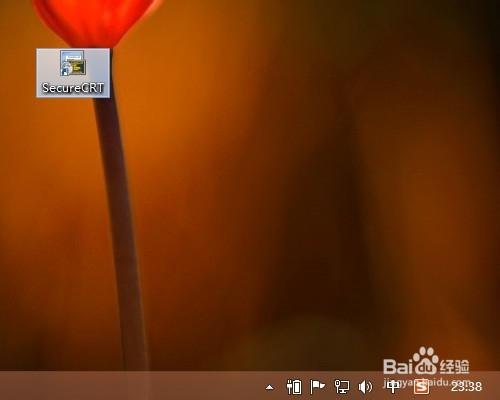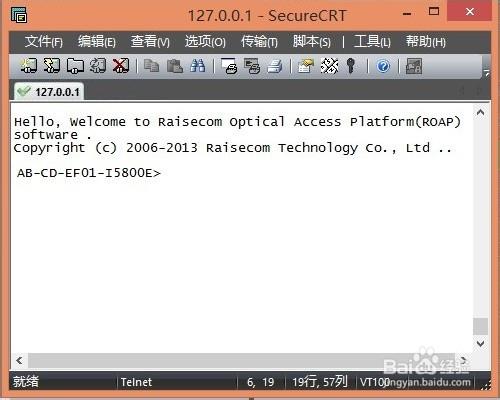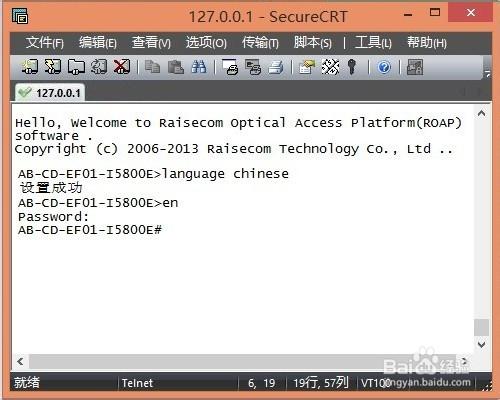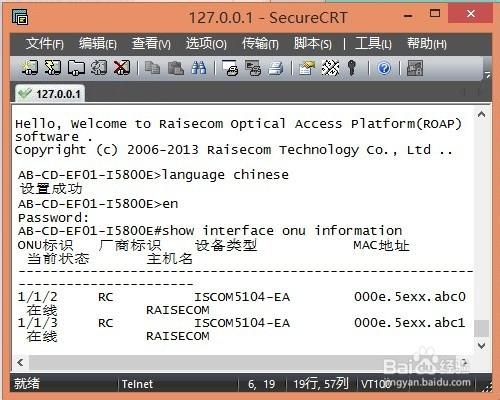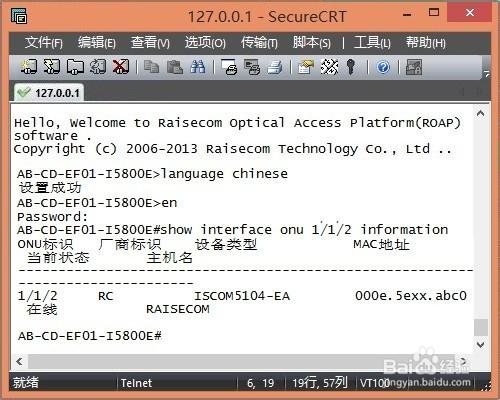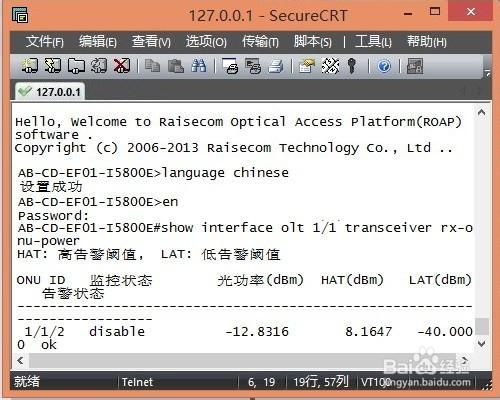怎樣在同個IP中檢視瑞斯康達ONU的基本方法?
針對ONU裝置,當OLT配置好之後,隨後在日常網路維護工作中可以通過這些命令查詢裝置的相關情況,此時以下方法也許可以幫到您。
工具/原料
已安裝好終端模擬器 SecureCRT軟體的計算機
連上ONU裝置所在網路的計算機
準備步驟
滑鼠雙擊左鍵執行“終端模擬器 SecureCRT”, 如下圖所示:
選擇已配置好的遠端IP地址,單擊“連線”, 如下圖所示:
輸入正確的使用者名稱後按回車鍵,接著輸入正確的密碼再按回車鍵,之後您就可以看到連線上了ONU所在的OLT, 如下圖所示:
輸入“language chinese”之後按回車鍵,此命令是將語言設定成中文模式, 如下圖所示:
輸入“en”之後按回車鍵,接著輸入正確的密碼再按回車鍵,此命令是進入特權模式, 如下圖所示:
操作命令
輸入“show interface onu information”之後按回車鍵,此命令是檢視OLT下所有onu線上情況, 如下圖所示:
輸入“show interface onu 1/1/2 information”之後按回車鍵,此命令是檢視OLT下1/1pon口下第2口onu線上情況, 如下圖所示:
輸入“show interface olt 1/1 transceiver rx-onu-power”之後按回車鍵,此命令是檢視OLT下1/1pon口下所有onu光衰情況, 如下圖所示:
注意事項
還有其它命令如查詢onu的建立情況“show interface onu creation-information ”等等, 後續補充
以上例子是在win8.1系統上操作
以上方案均屬個人經驗,還有很多不足之處,敬請指出,謝謝。